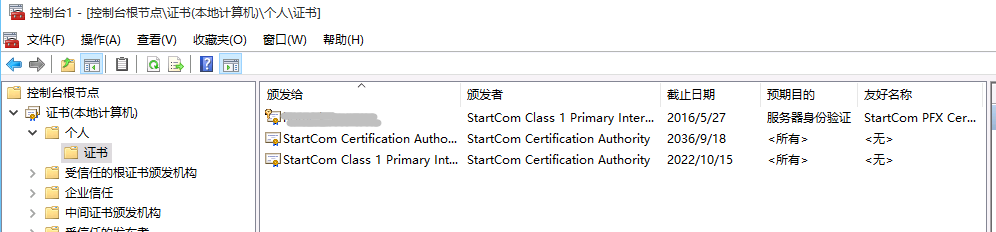首先,简单说明一下这个大标题所要解决的问题,就是这个:
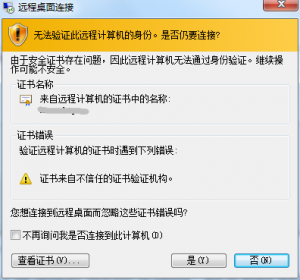
经常使用Windows远程桌面(AKA: mstsc、3389、RDP…)的朋友对这个截图的画面一定不会感到陌生,记不清从哪个版本开始的,迈克尔索芙特公司为这个远程桌面服务加入了SSL (TLS 1.0)加密功能,而且是默认开启的,这就导致了这个连接时需要“验明正身”的过程。而正式可信的SSL证书都是需要缴纳一定的“保护费”来获得的,安全级别越高,费用也就越高,所以这里默认启用的加密证书是以自签名的方式颁发的,因此自然会弹出这个不可信的警告了。
对于一般用户而言,这个不可信的证书其实也没什么大不了的,无视它,在mstsc里关闭服务器身份验证失败警告,信任它,直接添加自己为可信的证书颁发机构,又或者直接在组策略里关掉加密,都可以直接pass掉这个问题,但如果是正规应用的话(或者是像我这样有强迫症的一般用户),当然还是要加上正规身份证的好了。
这里介绍的方法就是如何用当下提供免费SSL证书的StartSSL.com,为Windows RDS(主要针对非服务器版操作系统)添加一个受信的正规远程桌面RDS服务加密证书:
Continue reading…
StartSSL
使用StartSSL免费SSL证书为SubversionEdge添加受信任的https访问
以前搭建SVN服务器时一直是用纯手动添加svnserve服务命令行的方式做的,最近发现CollabNet推出了一款叫做SubversionEdge的整合SVN服务器一键安装程序,试了一下还是很方便的,自带一个web方式的管理界面,查日志啊,创建资源库之类的操作都可以以可视化的方式进行,很是方便!
SubversionEdge默认安装的是http方式的SVN访问方式,当然也包含https方式访问,为了提高网络传输安全性,准备尝试一下带SSL的http访问方式,在设置中勾上https访问方式直接重启就可以了,但是浏览器访问的时候会提示SSL证书错误,这是因为SubversionEdge的https使用的是自带默认的SSL证书,域名和自己架设的对不上号,当然就证书错误了,下面要做的就是申请一个正式的SSL证书修正这个错误!